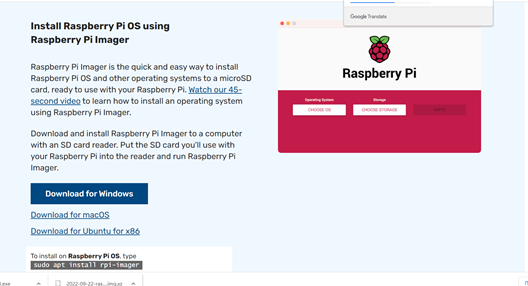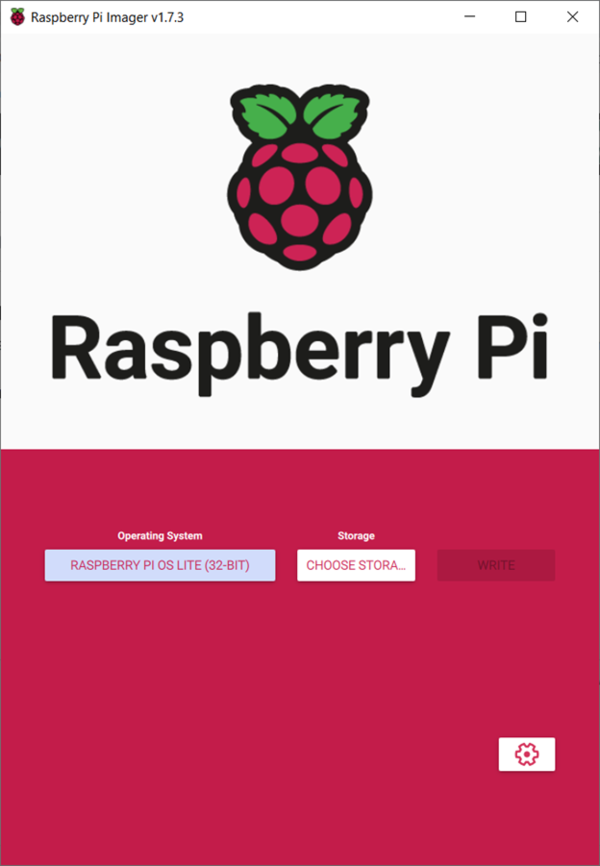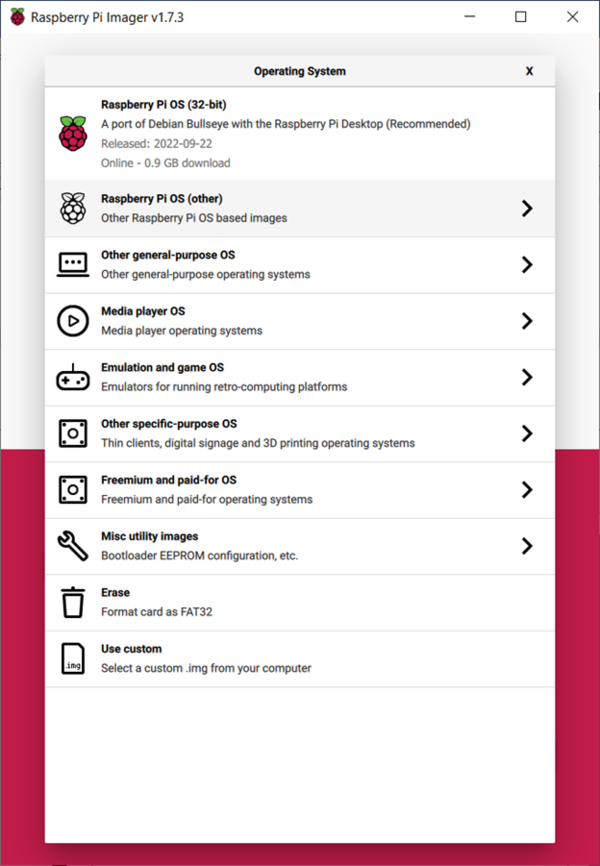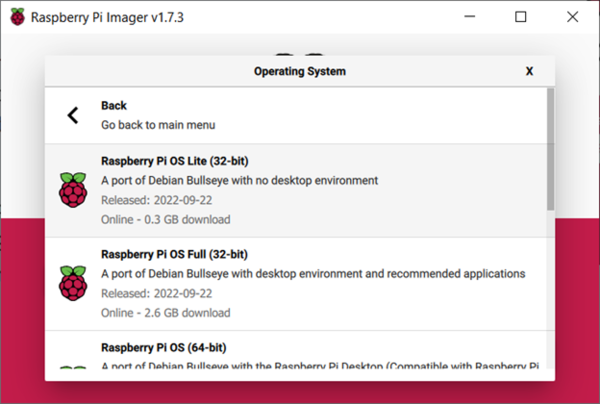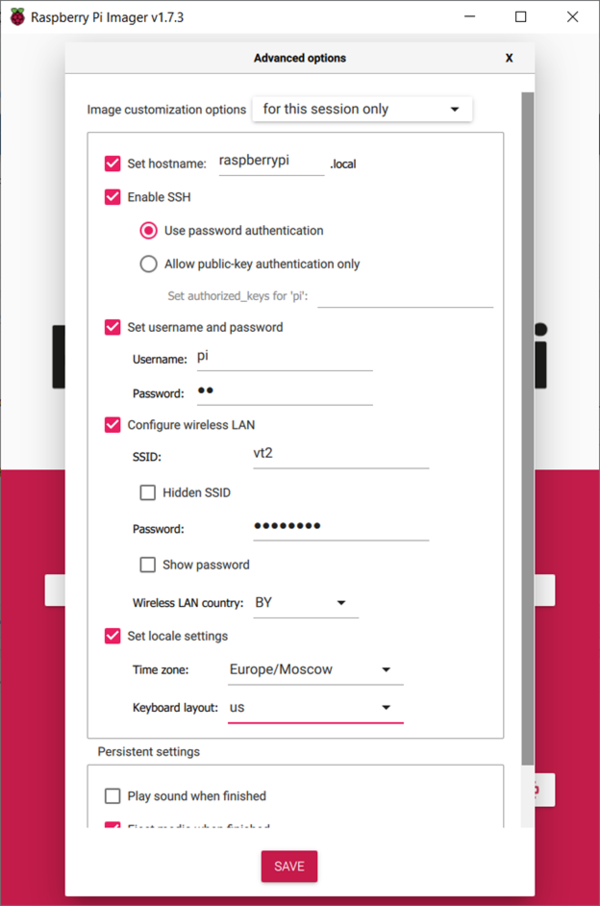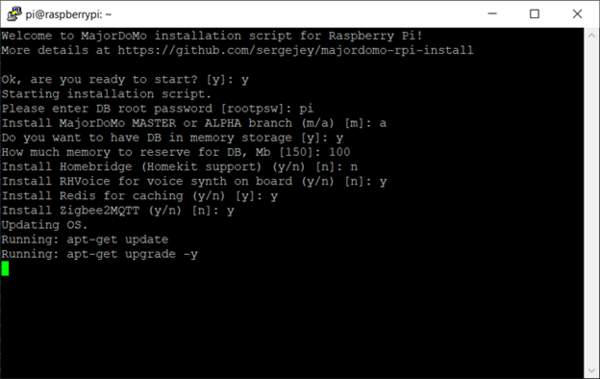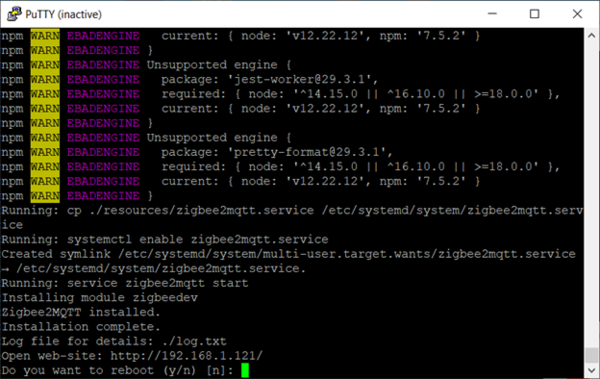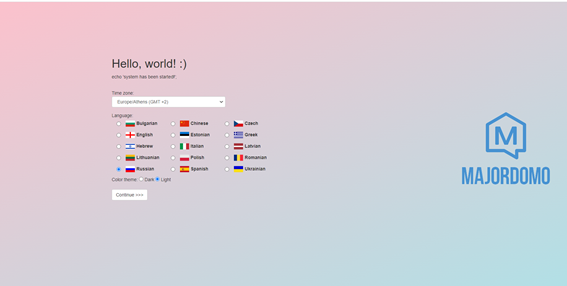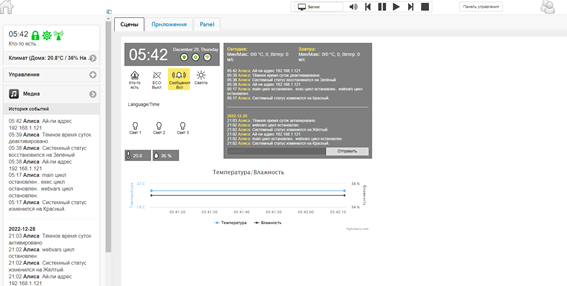Установка на Raspberry Pi скриптом от SergeJey: различия между версиями
Vik Tam (обсуждение | вклад) Нет описания правки |
Vik Tam (обсуждение | вклад) м (Vik Tam переименовал страницу Установка на Raspberry Pi скриптом от SerJey в Установка на Raspberry Pi скриптом от SergeJey) |
||
| (не показано 9 промежуточных версий этого же участника) | |||
| Строка 1: | Строка 1: | ||
[[Category:Установка]] | [[Category:Установка]] | ||
== Установка образа системы Raspbian OS == | |||
Первым делом скачиваем установщик образа на карту памяти с официального сайта Raspberry | Первым делом скачиваем установщик образа на карту памяти с официального сайта Raspberry | ||
[https://www.raspberrypi.com/software/ официальный сайт Raspberry Pi] | [https://www.raspberrypi.com/software/ официальный сайт Raspberry Pi] | ||
[[Файл:!Рисунок1.png| | [[Файл:!Рисунок1.png|600px|центр]] | ||
После скачивания запускаем скачанный файл imager_1.7.3.exe. | После скачивания запускаем скачанный файл imager_1.7.3.exe. | ||
И переходим к выбору Операционной системы. | И переходим к выбору Операционной системы. | ||
[[Файл:!Рисунок2-1.png|600px|центр]] | |||
Сначала выбираем устанавливаемую систему, по умолчанию выделение на пункте с графической оболочкой. Т.к. в большинстве случаев оболочка не нужна и только потребляет итак небольшие ресурсы малины, выбираем другие (Raspberry PI OS (other). | |||
[[Файл:!Рисунок2-2.png|600px|центр]] | |||
Далее из открывшихся вариантов выбираем установку без графического интерфейса (A port jf Debian Bulsseye with no desktop environment) | |||
[[Файл:04 Без GUI.png|600px|центр]] | |||
Выбираем появившуюся карту памяти | |||
Не спешим записывать образ (write) переходим к окну настроек (иконка шестеренки в правом нижнем углу) | |||
[[Файл:05 Настройки записи.png|600px|центр]] | |||
И устанавливаем свои необходимые значения. | |||
'''Рекомендую использовать стандартный логин для одноплатных компьютеров pi , т.к. в скрипте есть некоторые команды, связанные с этим логином.''' | |||
После этого можем нажать Write (запись). | После этого можем нажать Write (запись). | ||
| Строка 32: | Строка 32: | ||
Устанавливаем карточку в малинку и подключаем питание. | Устанавливаем карточку в малинку и подключаем питание. | ||
После включения довольно долго (минут пять) происходит процедура первого запуска, немного подождав подключаемся SSH клиентом к малинке и входим используя логин пароль, указанные при выставлении настроек. | После включения довольно долго (минут пять) происходит процедура первого запуска, немного подождав подключаемся SSH клиентом к малинке и входим используя логин пароль, указанные при выставлении настроек. | ||
Карта пямяти уже расширена. | Карта пямяти уже расширена. | ||
Можем посмотреть версию ОС: | Можем посмотреть версию ОС: | ||
<pre> | |||
cat /proc/version | cat /proc/version | ||
</pre> | |||
В ответ видим: | В ответ видим: | ||
> Linux version 5.15.61-v7+ (dom@buildbot) (arm-linux-gnueabihf-gcc-8 (Ubuntu/Linaro 8.4.0-3ubuntu1) 8.4.0, GNU ld (GNU Binutils for Ubuntu) | <pre> > Linux version 5.15.61-v7+ (dom@buildbot) (arm-linux-gnueabihf-gcc-8 (Ubuntu/Linaro 8.4.0-3ubuntu1) 8.4.0, GNU ld (GNU Binutils for Ubuntu) | ||
#1579 SMP Fri Aug 26 11:10:59 BST 2022 | |||
PRETTY_NAME="Raspbian GNU/Linux 11 (bullseye)" ... | PRETTY_NAME="Raspbian GNU/Linux 11 (bullseye)" | ||
... | |||
</pre> | |||
=== '''Установка системы Умного Дома MajorDoMo с помощью скрипта''' === | |||
Сейчас спокойно можем установить MajorDoMo и необходимые системные сервисы. | Сейчас спокойно можем установить MajorDoMo и необходимые системные сервисы. | ||
Входим в режим sudo | Входим в режим sudo | ||
<pre> | |||
sudo -i | sudo -i | ||
</pre> | |||
Вводим команду на скачивание и установку скрипта [страница скрипта на Гитхабе](https://github.com/sergejey/majordomo-rpi-install): | Вводим команду на скачивание и установку скрипта [страница скрипта на Гитхабе](https://github.com/sergejey/majordomo-rpi-install): | ||
<pre> | |||
curl -s https://raw.githubusercontent.com/sergejey/majordomo-rpi-install/main/install.sh | bash && bash ~/majordomo-rpi-install/install.sh | curl -s https://raw.githubusercontent.com/sergejey/majordomo-rpi-install/main/install.sh | bash && bash ~/majordomo-rpi-install/install.sh | ||
</pre> | |||
Подождав непродолжительное время (необходимое для начальной установки нужных пакетов) получаем окно начала выполнения скрипта: | Подождав непродолжительное время (необходимое для начальной установки нужных пакетов) получаем окно начала выполнения скрипта: | ||
Вводим согласие | Вводим согласие '''y'''. | ||
Отмечаем нужные опции установки как самой системы УД MajorDoMo, так и | Отмечаем нужные опции установки как самой системы УД MajorDoMo, так и дополнительных системных сервисов: | ||
[[Файл:06 Опции скрипта.png|600px|центр]] | |||
Далее идёт установка, около 40 минут процедура обновления системы upt-get update, upgrade на экране ничего не меняется, это нормально, далее идёт установка пакетов. Время довольно продолжительное, особенное RHvoice и Zigbee2mqtt, у меня заняло часа 3-4. | Далее идёт установка, около 40 минут процедура обновления системы upt-get update, upgrade на экране ничего не меняется, это нормально, далее идёт установка пакетов. Время довольно продолжительное, особенное RHvoice и Zigbee2mqtt, у меня заняло часа 3-4. | ||
| Строка 62: | Строка 67: | ||
В итоге скрипт отработал, появилось следующее окно: | В итоге скрипт отработал, появилось следующее окно: | ||
[[Файл:07 Концовка скрипта.png|600px|центр]] | |||
Перезагрузка. После этого заходим на IP адрес нашей малины и видим стартовое окно выбора языка и тайм зоны: | |||
[[Файл:07-1 Концовка скрипта.png|600px|центр]] | |||
После выбора необходимых параметров, переход на главную страницу MajorDoMo | После выбора необходимых параметров, переход на главную страницу MajorDoMo | ||
[[Файл:09 Главная страница.png|600px|центр]] | |||
Ну вот вкратце и всё, приятного пользования. | Ну вот вкратце и всё, приятного пользования. | ||
Текущая версия от 20:34, 4 января 2023
Установка образа системы Raspbian OS
Первым делом скачиваем установщик образа на карту памяти с официального сайта Raspberry официальный сайт Raspberry Pi
После скачивания запускаем скачанный файл imager_1.7.3.exe. И переходим к выбору Операционной системы.
Сначала выбираем устанавливаемую систему, по умолчанию выделение на пункте с графической оболочкой. Т.к. в большинстве случаев оболочка не нужна и только потребляет итак небольшие ресурсы малины, выбираем другие (Raspberry PI OS (other).
Далее из открывшихся вариантов выбираем установку без графического интерфейса (A port jf Debian Bulsseye with no desktop environment)
Выбираем появившуюся карту памяти
Не спешим записывать образ (write) переходим к окну настроек (иконка шестеренки в правом нижнем углу)
И устанавливаем свои необходимые значения.
Рекомендую использовать стандартный логин для одноплатных компьютеров pi , т.к. в скрипте есть некоторые команды, связанные с этим логином.
После этого можем нажать Write (запись). Автоматически после окончания процедуры программа извлекает (размонтирует) карту памяти.
Устанавливаем карточку в малинку и подключаем питание. После включения довольно долго (минут пять) происходит процедура первого запуска, немного подождав подключаемся SSH клиентом к малинке и входим используя логин пароль, указанные при выставлении настроек. Карта пямяти уже расширена. Можем посмотреть версию ОС:
cat /proc/version
В ответ видим:
> Linux version 5.15.61-v7+ (dom@buildbot) (arm-linux-gnueabihf-gcc-8 (Ubuntu/Linaro 8.4.0-3ubuntu1) 8.4.0, GNU ld (GNU Binutils for Ubuntu) #1579 SMP Fri Aug 26 11:10:59 BST 2022 PRETTY_NAME="Raspbian GNU/Linux 11 (bullseye)" ...
Установка системы Умного Дома MajorDoMo с помощью скрипта
Сейчас спокойно можем установить MajorDoMo и необходимые системные сервисы. Входим в режим sudo
sudo -i
Вводим команду на скачивание и установку скрипта [страница скрипта на Гитхабе](https://github.com/sergejey/majordomo-rpi-install):
curl -s https://raw.githubusercontent.com/sergejey/majordomo-rpi-install/main/install.sh | bash && bash ~/majordomo-rpi-install/install.sh
Подождав непродолжительное время (необходимое для начальной установки нужных пакетов) получаем окно начала выполнения скрипта: Вводим согласие y. Отмечаем нужные опции установки как самой системы УД MajorDoMo, так и дополнительных системных сервисов:
Далее идёт установка, около 40 минут процедура обновления системы upt-get update, upgrade на экране ничего не меняется, это нормально, далее идёт установка пакетов. Время довольно продолжительное, особенное RHvoice и Zigbee2mqtt, у меня заняло часа 3-4.
После начала установки никаких внешних действий ака ввода команд и т.д. не требуется. Поэтому можно установку начать вечером и спокойно идти спать, что кстати я и делал.
В итоге скрипт отработал, появилось следующее окно:
Перезагрузка. После этого заходим на IP адрес нашей малины и видим стартовое окно выбора языка и тайм зоны:
После выбора необходимых параметров, переход на главную страницу MajorDoMo
Ну вот вкратце и всё, приятного пользования.